非常详细的win7光盘安装图文教程
- 分类:Win7 教程 回答于: 2021年04月17日 12:32:00
其实光盘重装系统和 U 盘重装系统的方式基本上一样,只是媒介不一样而已。一个是光盘,一个是 U 盘。而且目前使用光盘进行重装系统还需要电脑上有光驱,现在很多电脑中是没有配置光驱的,所以优势来说还是使用 U 盘更好。
1、准备一张 Windows 7 系统的光盘系统,当然,您也可以下载 Windows 7 原版镜像,然后把系统刻录到空白光盘上也一样。

2、开机后快速按 Esc、Del、F2 之类开进入 Bios,设置光盘启动。不同品牌 Bios 界面会不一样,大家要根据实际情况来使用。
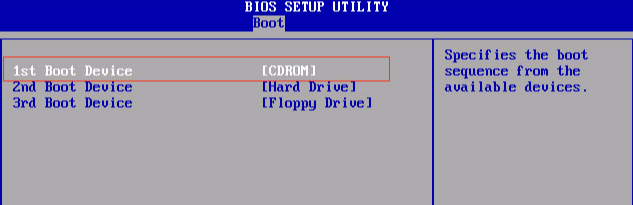
3、设置保存后就会正常开机进入光盘系统开始执行安装。

4、在获取安装更新中我们选择不获取最新安装更新。
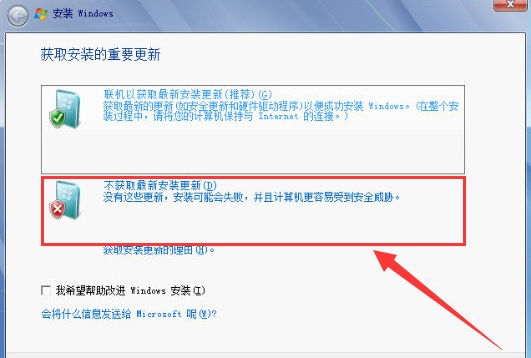
5、接下来选择自定义安装。
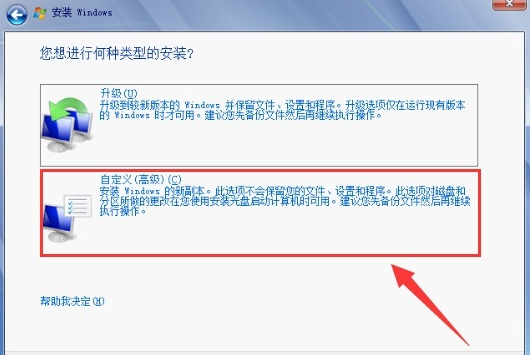
6、系统一般我们都是安装在 C 盘,如果您的硬盘未分区,也可以使用系统自带的磁盘进行分区哦。
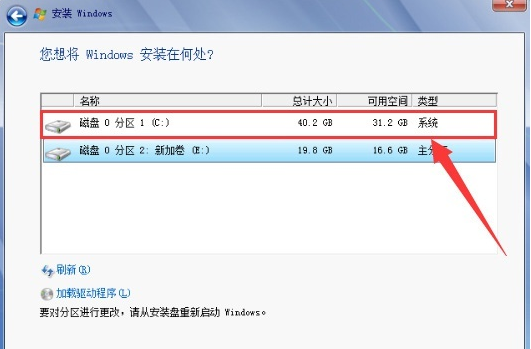
7、接下来就开始执行正常安装部署了。
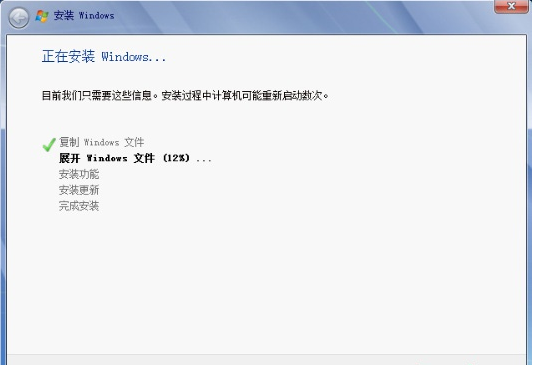
8、后面的步骤大家只需要根据向导进行设置即可。
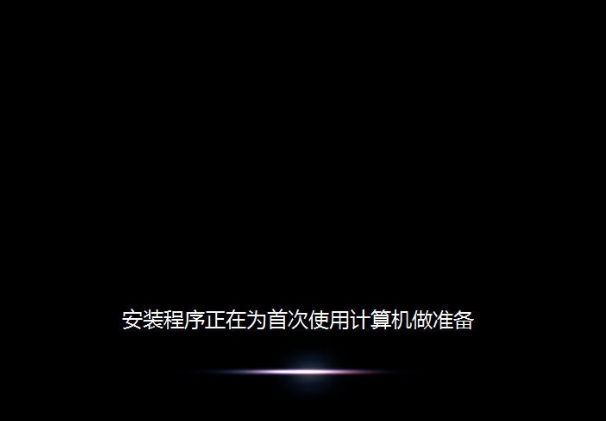
以上就是非常详细的win7光盘安装图文教程,不知道大家有没有学会呢?
 有用
26
有用
26


 小白系统
小白系统


 1000
1000 1000
1000 1000
1000 1000
1000 1000
1000 1000
1000 1000
1000 1000
1000 1000
1000 1000
1000猜您喜欢
- win7系统损坏无法开机怎么解决..2021/03/25
- 电脑装win7系统教程2023/01/09
- 电脑系统怎么重装win7专业版..2022/06/18
- win7无法保存打印机设置0x000006d9怎..2022/01/21
- 电脑打不开网页,小编教你电脑打不开网..2018/08/07
- 简述怎么做系统u盘启动重装win7系统..2022/12/21
相关推荐
- 如何安装电脑系统win7旗舰版..2022/06/25
- 深度技术win7 gho 32位系统下载..2017/05/19
- 怎么修复lsp,小编教你如何修复电脑lsp..2018/08/29
- win7系统安装教程2022/10/01
- 新手重装系统win7按F几 重装系统win7..2023/04/24
- 小白教你电脑怎么重装系统..2023/03/02

















